Win10系统ie主页修改无效怎么办?Win10系统ie主页修改无效的解决方法
大家知道Win10系统ie主页修改无效怎么办吗?下文小编就带来了Win10系统ie主页修改无效的解决方法,希望对大家能够有所帮助,一起跟着小编来看一下吧!
Win10系统ie主页修改无效怎么办?Win10系统ie主页修改无效的解决方法
1、首先按win+R打开运行,之后输入regedit回车,如下图所示。
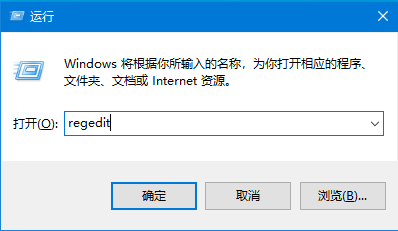
2、然后在打开的界面中,根据路径找到Main,如下图所示。
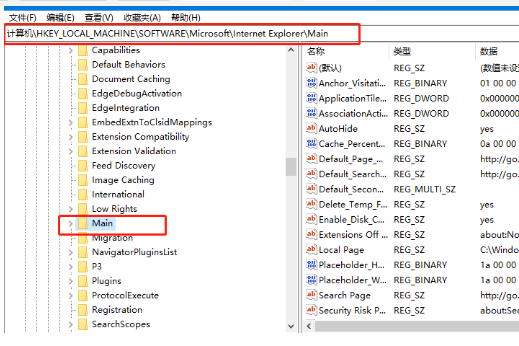
3、接着在右侧找到Start Page,如下图所示。
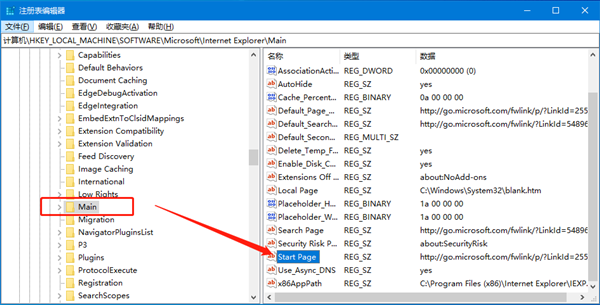
4、之后在打开的窗口中,将数值数据修改为需要设置的主页网址,接着点击确定,如下图所示。
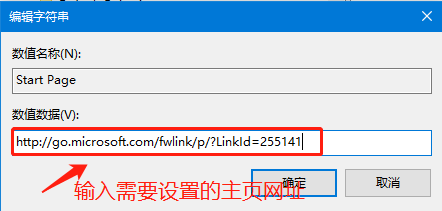
版权声明:
本站所有文章和图片均来自用户分享和网络收集,文章和图片版权归原作者及原出处所有,仅供学习与参考,请勿用于商业用途,如果损害了您的权利,请联系网站客服处理。







